Jak opravit Disney Plus nefunkční nebo zaseknutý na Firestick
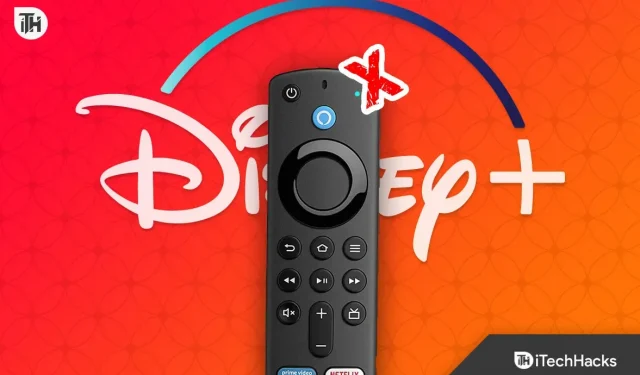
Po Netflixu je Disney Plus možností, která bude vyhovovat téměř každému, kdo rád sleduje seriály a filmy. Amazon Prime sice také nabízí skvělé služby, ale omezení filmů je pro mnoho uživatelů velkým důvodem k přechodu na Disney Plus. Výsledkem je, že Disney Plus je k dispozici na téměř každé platformě, od Android TV po Firestick. Na druhou stranu však mnoho lidí, kteří používají Firestick, říká, že Disney Plus nefunguje.
Každý člověk, který nemá Smart TV, promění svou obyčejnou televizi na Smart TV pouhým připojením Firesticku. Firesticks obvykle nemají žádné problémy, ale někdy mohou být problémy, jako je nefunkčnost Disney+ nebo nefungující Hotstar, docela frustrující. Ve výsledku je zde návod, který pomůže každému, koho tato problematika trápí.
Obsah:
- 1 Proč Disney Plus nefunguje nebo zamrzá na Firestick?
- 2 6 pracovních způsobů, jak opravit uvíznutí Disney Plus na FireStick
Proč Disney Plus nefunguje nebo zamrzá na Firestick?
Firestick je prakticky postaven jako tank. Jinými slovy, je to jako iPhone, který nemůže mít žádné problémy, dokud neuděláte pár experimentů. V důsledku toho ve většině případů, pokud Disney Plus nefunguje s Firestick, je to hlavně proto, že buď Disney Plus nefunguje, nebo jste neobnovili své předplatné.
6 pracovních způsobů, jak opravit uvíznutí Disney Plus na FireStick
Zde máme některé z dalších potenciálních oprav k úplnému vyřešení toho, že Disney Plus nefunguje na Firestick. Doporučujeme projít všechny opravy, protože jedno nebo druhé vám určitě pomůže.
Restartujte Firestick a TV
Jakkoli to zní jednoduše, restartování FireTV Stick a TV je jedním z nejlepších řešení, pokud váš Disney Plus nefunguje. Nejprve musíte Firestick vypnout a poté odpojit od televizoru. Poté vypněte televizor a také odpojte jeho kabely.
Chcete-li restartovat Firestick, postupujte takto:
- Otevřete nastavení.

- Přejděte trochu dolů a klepněte na My Fire TV.
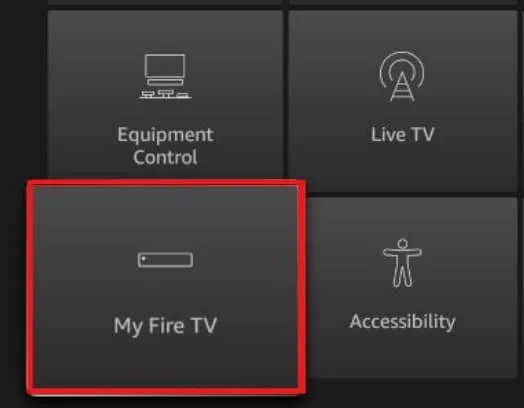
- Zde uvidíte tři možnosti. Klikněte na Znovu načíst.
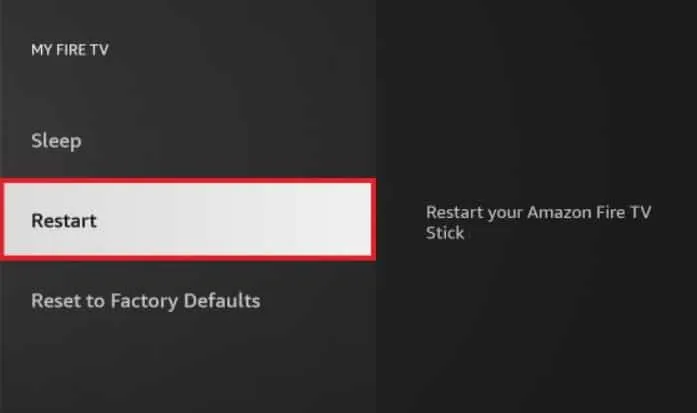
Počkejte několik minut, asi 4–5, a poté, co se vaše Fire TV a TV restartují, znovu vše připojte. Poté zkuste otevřít Hotstar a zkontrolujte, zda to funguje. Pokud ne, můžete to zopakovat dvakrát a pak přejít k další opravě.
Zkontrolujte rychlost internetu
Vzhledem k tomu, že Display+ je streamovací platforma, jsou požadavky na rychlost internetu poměrně vysoké. V důsledku toho, pokud máte připojení k internetu nižší než 5 Mb/s, měli byste zkusit změnit síť. I když existují způsoby, jak zvýšit rychlost vašeho internetu, doporučujeme vám zkontrolovat plány Starlink a zjistit, zda je ve vaší oblasti k dispozici. Pokud je k dispozici, zkuste to.
Pokud to není možné, můžete se pokusit přesunout blíže k routeru. Pokud používáte připojení WiFi, zkuste také přepnout na kabelové připojení a zjistěte, zda se rychlost zlepší. Pokud nejsou žádné problémy s internetem, přejděte k další opravě.
Zkontrolujte servery Disney+
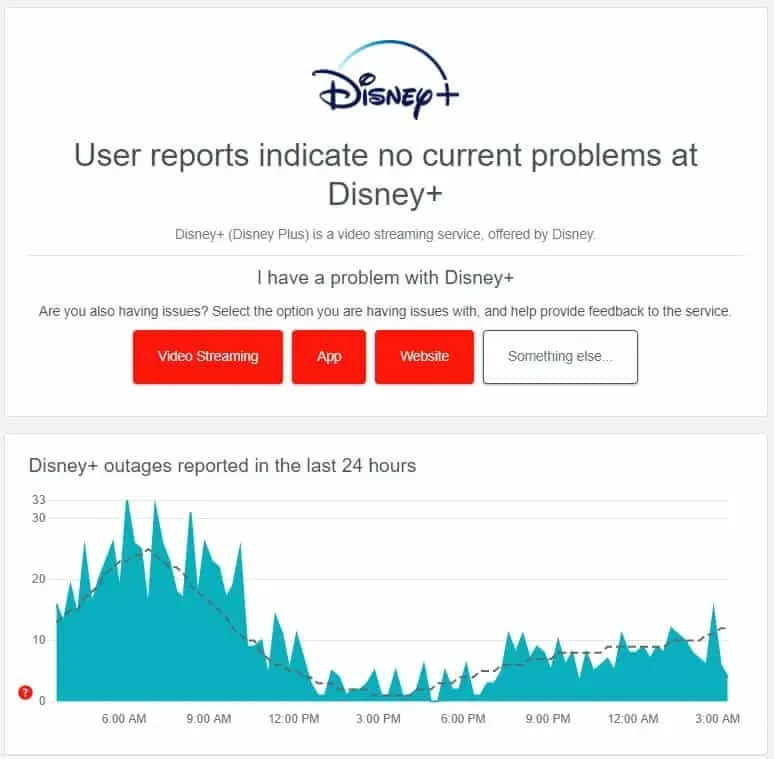
Jak jsme zmínili dříve, Fire TV Sticks jsou obvykle imunní vůči problémům a nejčastějším problémem je buď problém s internetem, nebo problémy na straně serveru. V důsledku toho se obraťte na servery Disney+.
Existuje dobrá stránka s názvem DownDetecter . Tento web funguje jako centrum hlášení pro všechny uživatele, kteří používají stejnou aplikaci nebo služby. Pokud vidíte, že mnoho uživatelů z vašeho regionu nahlásilo stejný problém, můžete si být jisti, že na vašem zařízení nejsou žádné problémy. Můžete také očekávat, že Disney+ problém vyřeší během několika hodin nebo vydá tiskové oznámení.
V nepravděpodobném případě, že zjistíte, že se problém týká pouze vás, zvažte přechod na další opravu.
Zkontrolujte své předplatné Disney+
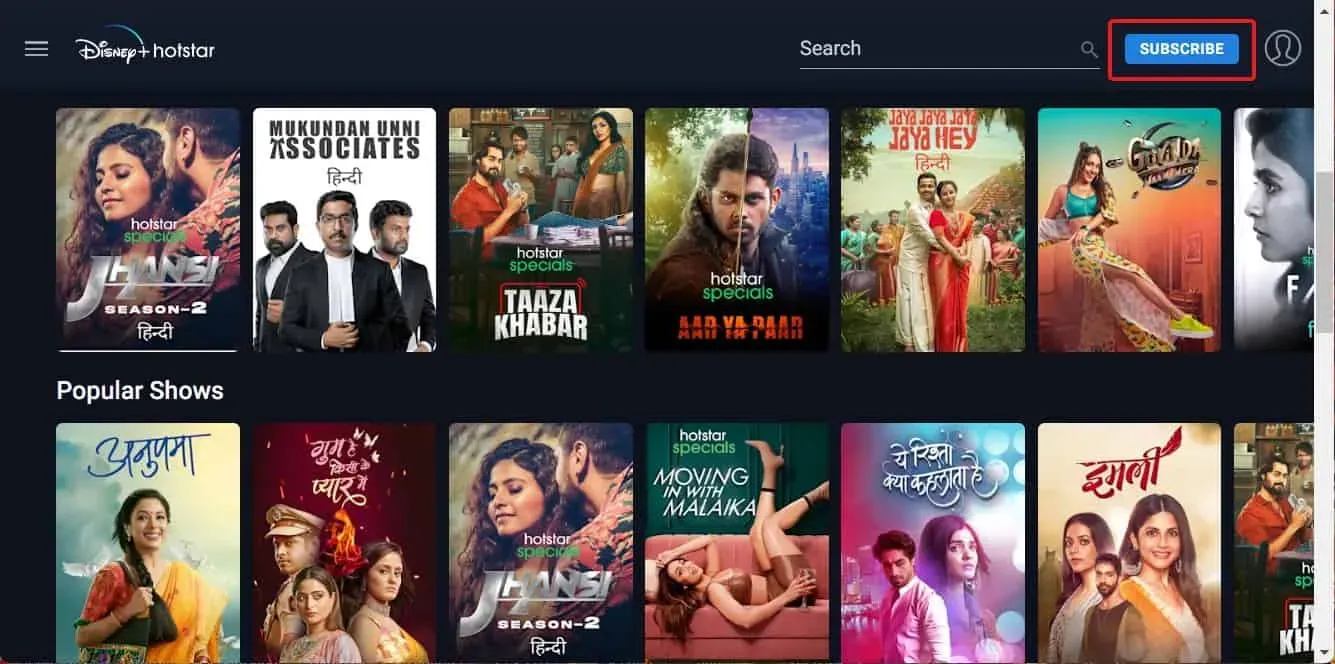
Jakkoli to zní hloupě, mnoho lidí z bezpečnostních důvodů běžně odstraňuje své kreditní karty ze sekce uložených karet. Pokud jste udělali totéž, vaše předplatné možná vypršelo a budete ho muset obnovit.
Můžete se o tom také dozvědět, pokud zjistíte, že vedle svého profilu vidíte tlačítko „Sledovat“. Pokud vaše předplatné funguje správně, toto tlačítko neuvidíte. Kromě toho, pokud je zde vše v pořádku, přejděte k další opravě.
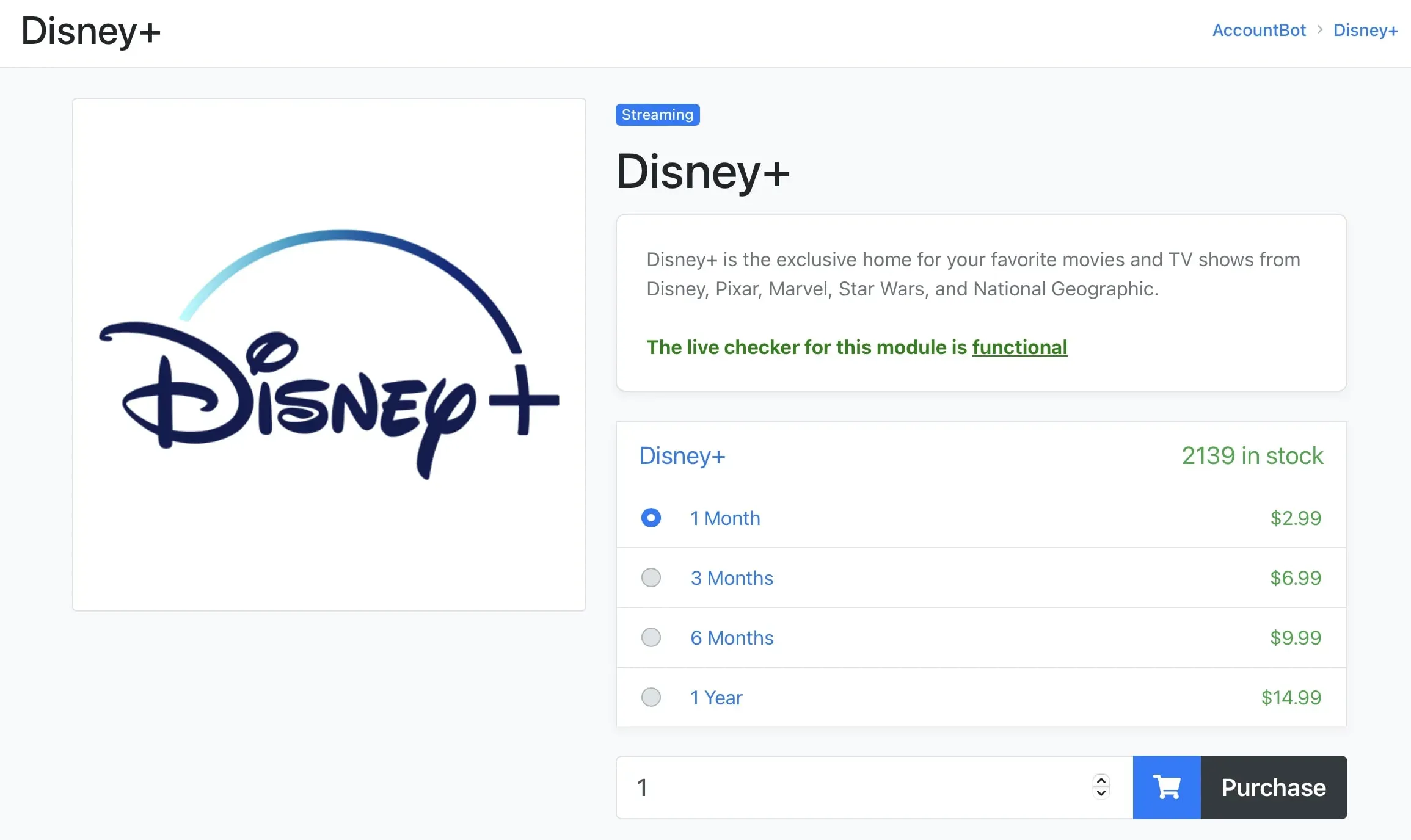
Vymažte mezipaměť aplikace Disney Plus
Jak můžete vidět na PC, mezipaměť aplikací je velkým problémem i pro vysílací zařízení. Jak se ukázalo, měli byste vymazat mezipaměť aplikace, kdykoli dojde k problému. Chcete-li vymazat mezipaměť aplikace na flash disku Fire TV, postupujte takto:
- Na domovské obrazovce přejděte na „Nastavení“.
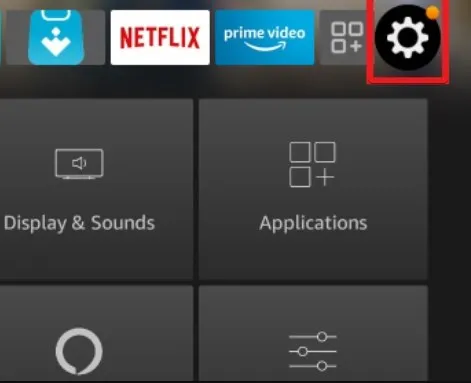
- V okně Nastavení otevřete Aplikace.
- V dalším vyskakovacím okně klikněte na „Spravovat nainstalované aplikace“.
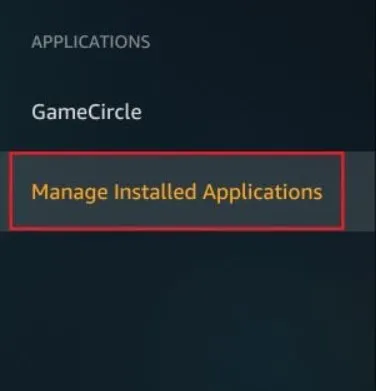
- Nyní vyberte ze seznamu Disney+ nebo Hotstar v závislosti na vaší zemi.
- V pravém podokně uvidíte Cache. Klikněte na to.
- Klikněte na Vymazat mezipaměť.
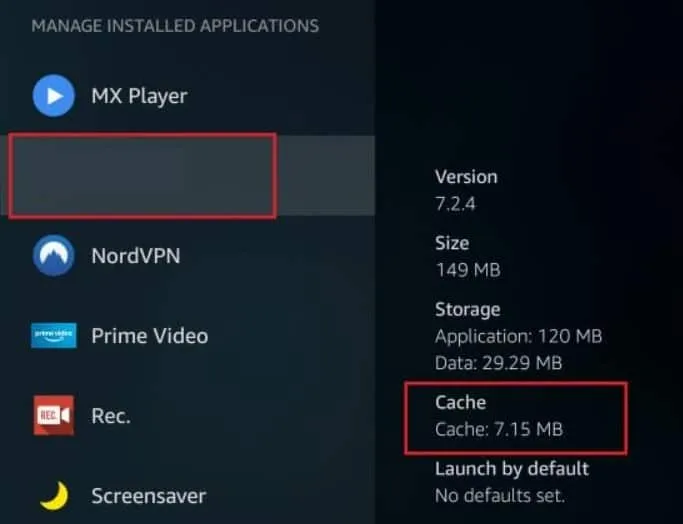
- Nyní stiskněte tlačítko Zpět a přejděte do Nastavení.
- Přejděte dolů a klepněte na My Fire TV.
- V seznamu klikněte na „Restartovat“.
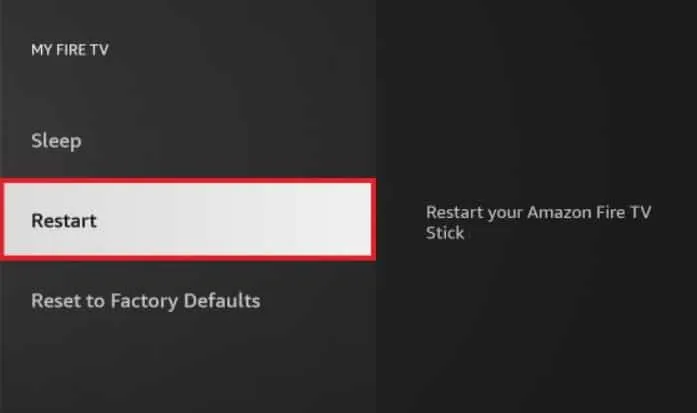
Jakmile se váš Firestick restartuje, spusťte Disney+. V závislosti na vašem systému vás může nebo nemusí vyzvat k opětovnému přihlášení. Pokud budete vyzváni, přihlaste se znovu a zkuste pořad sledovat. Nyní by to mělo fungovat. Pokud ne, postupujte podle následující opravy.,
Vymazat data Disney+
I když je vzácné, že váš problém stále existuje, pokud jde o dolování dat, je to jediná zbývající možnost. Vymazáním dat odstraníte z této aplikace vše. Je to jako odinstalování, ale ušetří vám to práci s jeho opětovnou instalací. Chcete-li vymazat data Disney+ Hotstar, postupujte podle těchto jednoduchých kroků:
- Na domovské obrazovce přejděte na „Nastavení“.
- V okně Nastavení otevřete Aplikace.
- V dalším vyskakovacím okně klikněte na „Spravovat nainstalované aplikace“.
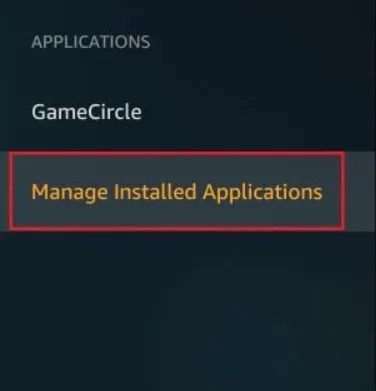
- Nyní vyberte ze seznamu Disney+ nebo Hotstar v závislosti na vaší zemi.
- V pravém podokně uvidíte Cache. Klikněte na to.
- Klepněte na Vymazat data.
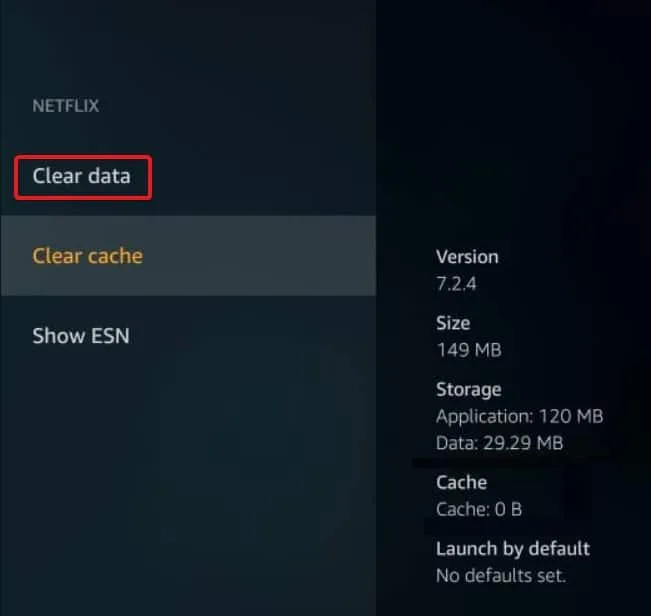
- Nyní se vraťte do nastavení stisknutím tlačítka zpět na dálkovém ovladači.
- Přejděte dolů a klepněte na My Fire TV.
- V seznamu klikněte na „Restartovat“.
Když to uděláte, po restartování budete muset zadat své přihlašovací údaje Disney+ a znovu se přihlásit. Pokud jste povolili 2FA, požádá vás také o zadání jednorázového hesla. Nyní začněte sledovat svůj oblíbený pořad, jako je Dragon House.
spodní řádek
No, to je vše, co máme o tom, jak můžete opravit, že Disney+ nefunguje na Firesticku. Doufáme, že vám tento průvodce pomohl. Dejte nám vědět v sekci komentářů, které opravy vám pomohly problém vyřešit. Pokud však problém přetrvává, neváhejte odeslat vstupenku podpoře Disney+.



Napsat komentář